Mit dem iPadOS hat die produktive(re) Nutzung der Apple-Tablets erneut ein wenig Fahrt aufgenommen. Apple hat ein paar praktische Dinge implementiert, mit denen ein iPad zwar weiterhin weit von einem echten Notebook-Ersatz entfernt ist, aber es ist ein richtiger Schritt in diese Richtung getan worden. Die Maus-Unterstützung des iPadOS zeigt diesen Zwiespalt ganz gut: Ja, Bluetooth-Mäuse werden nun unterstützt und lassen sich nutzen, allerdings ist dies nicht bis in die letzte Konsequenz umgesetzt. Zum jetzigen Stand ist die Maus-Unterstützung nicht als „echtes“ Feature gedacht, sondern vielmehr als Bedienungshilfe. Aber: Was nicht ist kann ja noch werden. Wünschenswert wäre es jedenfalls, zumal dann auch ein gern zitierter Kritikpunkt wegfällt. Mal schauen, was sich mit iPadOS 14 noch so tut.
Mit dem Update auf iPadOS 13.3, hat Apple abermals ein wenig Desktop-Feeling implementiert und seinem System Aktive Ecken, im englischen auch Hot Corners., spendiert. Diese sind Mac-Nutzer bereits bekannt – oder sollten es zumindest sein: Dank diesen lässt sich beispielsweise schnell der Desktop oder eine Übersicht geöffneter Fenster einblenden, indem man mit der Maus einfach in eine der Bildschirmecken fährt. Wenn ich Hände an Tastatur und Maus respektive Trackpad habe, oftmals der schnellere Weg. Eine ähnliche Funktion besitzt auch das iPadOS 13.3, wobei man auch hier vorab erwähnen kann, dass auch diese Funktion gerne hätte konsequenter umgesetzt werden dürfen. Außerdem setzt das Feature eine gekoppelte Bluetooth-Maus voraus, ist also nicht eigenständig nutzbar.
Die Einstellungen rund um die aktive Ecken auf dem iPad findet ihr in den Systemeinstellungen, ebenfalls unter dem Punkt „Bedienungshilfen“. Dort wählt ihr den Punkt „Tippen“ aus und anschließend „AssistiveTouch“. Dieses ist bei iPad-Nutzern mit verbundener Maus wie erwähnt bereits der Fall, daher spare ich diesen Schritt einmal aus. Scrollt ihr in der Ansicht ganz nach unten, erhaltet ihr diverse Optionen. Als erstes relevant: die Option namens „Aktive Ecken“. Hier könnt ihr für jede der vier Bildschirmecken eine Aktion festlegen, beispielsweise Home, Kontrollzentrum, Mitteilungszentrale, App-Switcher und ähnliches. Auch Siri-Kurzbefehle lassen sich auswählen, was die Sache gleich um einiges effektiver macht.
Habt ihr eure Aktionen festgelegt, könnt ihr wieder ein Menü zurückspringen und nun die Nutzung der aktiven Ecken konfigurieren. Pflichtprogramm ist die Aktivierung des Punktes „Verweilsteuerung“, ohne geht erstmal gar nichts. Ebenso solltet ihr die Dauer justieren, denn diese gibt an, wie lange der „Mauszeiger“ in der Ecke pausieren muss, bevor die jeweilige Aktion ausgeführt wird. Der niedrigste Wert ist 0,25 Sekunden, was zunächst flott klingt, in der Praxis aber einen trägen Eindruck hinterlässt. Hier sollte Apple also, wie auch bei der generellen Maus-Implementierung, nochmal etwas nachbessern. Und wer weiß, vielleicht entwachsen die beiden Features ja mit dem kommenden Majorupdate ihrem Dasein als Bedienungshilfen und werden zu einer ernsthaften Alternative zur reinen Touch-Bedienung…
via iDownloadBlog
![Techgedöns [tɛçgədøːns] Techgedöns [tɛçgədøːns]](https://tchgdns.de/wp-content/themes/tchgdns/images/header.png)










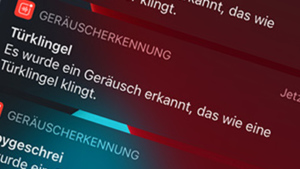
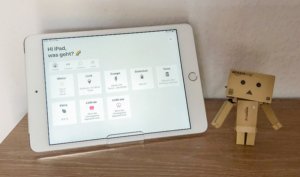
Schreibe den ersten Kommentar